Το Dropbox είναι ένας πολύ καλός τρόπος για αυτόματη δημιουργία αντιγράφων ασφαλείαςτα δεδομένα σας και να έχετε πρόσβαση σε αυτό από οπουδήποτε με μια εύκολη στη χρήση διεπαφή ιστού. Παρέχει ακόμη και ένα πλήρες ιστορικό αλλαγών (προστέθηκε πρόσφατα) και ένα σύστημα εκδόσεων, ώστε να μπορείτε πάντα να επιστρέφετε αυτό το τυχαία αντικατασταθέν αρχείο. Το δωρεάν 2GB σας μπορεί να επεκταθεί στα 5GB μόνο με την πρόσκληση άλλων στην υπηρεσία (οι προσκεκλημένοι παίρνουν τους άλλους 250MB δωρεάν).
Μετακινήστε τα πάντα στον φάκελο Dropbox; Μάλλον!

Χωρίς να ανακατεύετε με αυτό, χρησιμοποιήστε συμβολικάσυνδέσεις στο σημείο Dropbox στους φακέλους! Οι συμβολικοί σύνδεσμοι είναι, απλά, τοποθετημένοι, διαφανείς συντομεύσεις σε ένα αρχείο ή φάκελο κάπου αλλού (τοπικά ή μέσω διαδικτυακής διαδρομής (SMB)). Αυτό σημαίνει ότι τα αρχεία μπορούν να προσεγγιστούν από έναν τέτοιο συμβολικό σύνδεσμο σαν να ήταν φυσικά εκεί. Η μόνη διαφορά είναι ότι αν καταργήσετε τον συμβολικό σύνδεσμο, το πραγματικό αρχείο ή ο φάκελος δεν θα αφαιρεθεί.
Αυτό όμως έχει ένα μειονέκτημα, καθώς το Dropbox δεν θα παρακολουθεί τις αλλαγές αρχείων στους φακέλους συμβολικών συμβόλων και θα τις ενημερώνει μόνο κατά την εκκίνηση.
Πώς να το κάνετε να λειτουργήσει
Πρώτα απ 'όλα, πρέπει να βεβαιωθείτε ότι είναι ο φάκελος Dropbox σας όχι μέσα ένα φάκελο στον οποίο θέλετε να δημιουργήσετε αντίγραφα ασφαλείας (φάκελος του οποίουθέλετε να δημιουργήσετε συμβολική σύνδεση στο φάκελο Dropbox). Αυτό θα ήταν - για το Dropbox - να δημιουργήσει ένα άπειρο βρόχο My DropboxFolder που περιέχει το 'My Dropbox'My DropboxFolder που περιέχει' My Dropbox 'κλπ. Μπορείτε να αλλάξετε τη διαδρομή Dropbox στο φάκελο Preferences.
Τα Windows Vista και 7 έχουν ένα ωραίο βοηθητικό πρόγραμμα γραμμής εντολών mklink να κάνει τη μαγεία. Για να χρησιμοποιήσετε αυτό, ανοίξτε ένα ανυψωμένο Παράθυρο γραμμής εντολών, κάνοντας δεξί κλικ στην καταχώρηση του μενού Έναρξη και επιλέγοντας Εκτελέστε ως διαχειριστής.
Για να δημιουργήσετε μια συμβολική σύνδεση σε ένα φάκελο, πληκτρολογήστε:
mklink /d
Τώρα σύρετε το φάκελο My Dropbox από έναν Explorerστο παράθυρο "Γραμμή εντολών" και πληκτρολογήστε το επιθυμητό μονοπάτι ακριβώς πίσω του (μην ξεχνάτε την ανάστροφη κάθετο "" και βεβαιωθείτε ότι έχετε τοποθετήσει ολόκληρη τη διαδρομή ανάμεσα σε διπλά εισαγωγικά αν περιέχει κενά.
mklink /d "C:PathToMy Dropbox FolderNameForMyNewSymbolicLinkToADirectory"
Τώρα σύρετε το φάκελο στον οποίο θέλετε να συνδεθείτε στο παράθυρο της γραμμής εντολών από ένα παράθυρο της Εξερεύνησης. Αυτό θα προσθέσει το όνομα του φακέλου προορισμού στη γραμμή εντολών. Τώρα πατήστε Enter.
Θέλετε λίγο περισσότερη βοήθεια; Δοκιμάστε το μικρό πρόγραμμα που ονομάζεται Link Shell Extension (κατεβάστε παρακάτω), το οποίο προσθέτει ορισμένα στοιχεία μενού περιβάλλοντος για αρχεία και φακέλους για να αντιγράψετε ένα αρχείο / φάκελο και να το επικολλήσετε κάπου αλλού ως συμβολική σύνδεση.
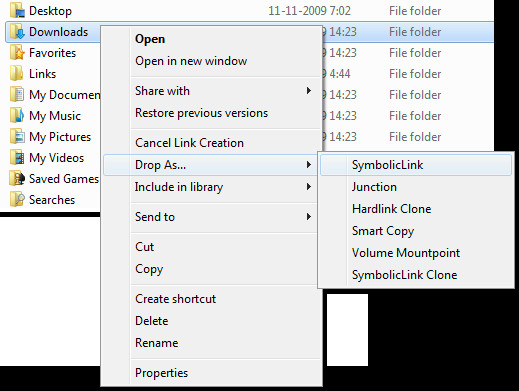
OSX και Linux
Αυτά τα δύο λειτουργικά συστήματα έχουν το ίδιο είδος διαθέσιμων εργαλείων γραμμής εντολών:
ln -s /the/full/path/to/target/folder ~/Dropbox/NameForMyNewSymbolicLinkToAFolder
Μια προειδοποίηση
Όπως και οι περισσότερες λύσεις καθαρή κομψότητα, υπάρχει πάντα ένα μειονέκτημα. Όπως είπατε πριν (για να σας απογοητεύσω από μια απογοήτευση μετά διαβάζοντας όλα αυτά, Dropbox φαίνεται να μην είναι σε θέση νανα παραλάβετε άμεσα τις αλλαγές που έγιναν σε ένα φάκελο, έχει μόνο έναν συμβολικό σύνδεσμο. Πώς ακριβώς συμβαίνει αυτό είναι μια ερώτηση που σας θέτω σε εσάς. Στις περισσότερες περιπτώσεις, θα αρκεί το Dropbox να ελέγχει για αλλαγές κάθε φορά που ξεκινά, αλλά για φακέλους που απαιτούν άμεση δημιουργία αντιγράφων ασφαλείας, όπως το φάκελο "Έγγραφα", μπορείτε επίσης στρέψτε όλα αυτά γύρω: Βάλτε τα πραγματικός αρχεία στο φάκελο My Dropbox και, στη συνέχεια, δημιουργήστε έναν συμβολικό σύνδεσμο στο φάκελο, που βρίσκεται στο My Dropbox, στην αρχική του θέση.
Λήψη Επέκτασης Shell Link













Σχόλια